win7台式机怎么才不自动休眠
时间:
黎正888由 分享
win7台式机怎么才不自动休眠
电脑开机以后,如果你在30分钟内没有任何操作的话,电脑系统就会自动进入睡眠状态。但有些朋友出于某些原因不希望电脑自动休眠,希望电脑一直亮着。下面就让学习啦小编教大家win7台式机设置不自动休眠。
win7台式机不自动休眠的方法
在桌面上随便找一个空白位置,点击鼠标右键,选择“个性化”,点击进入。
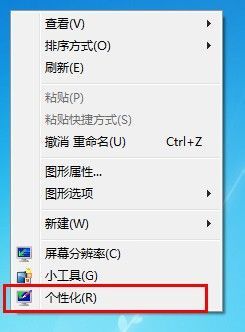
点击win7系统个性化后,就会弹出一个窗口,如下图显示,我们再点击底部 的“屏幕保护程序”。
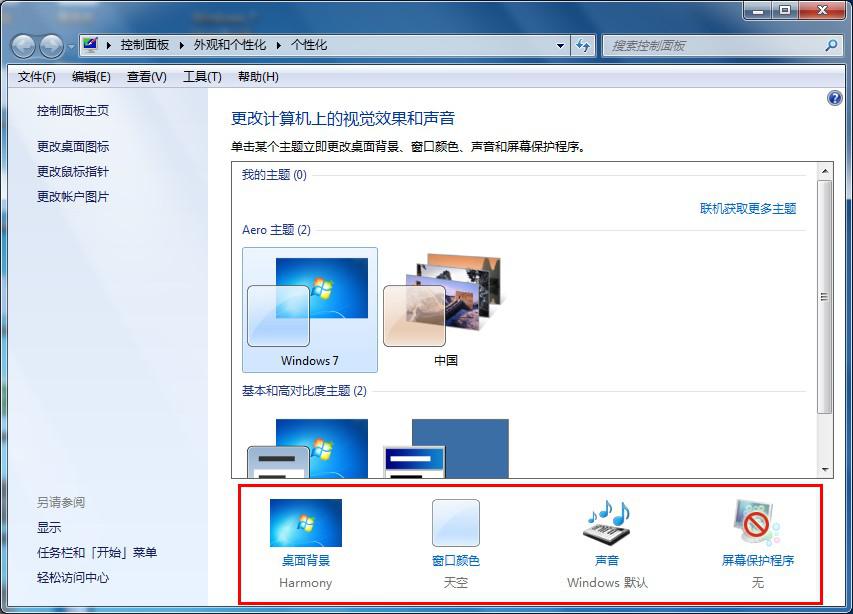
在跳出来的“屏幕保护程序”页面中选择“更改电源设置”,然后选中“首选计划”中的“平衡”,点击后面的“更改计划设置”。将“关闭显示器”和“使计算机进入睡眠状态”后面的两项都设置为“从不”,设置完后点击“保存修改”,这个问题就解决了。
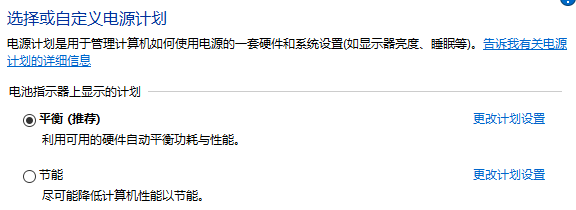
win7台式机怎么才不自动休眠相关文章:
